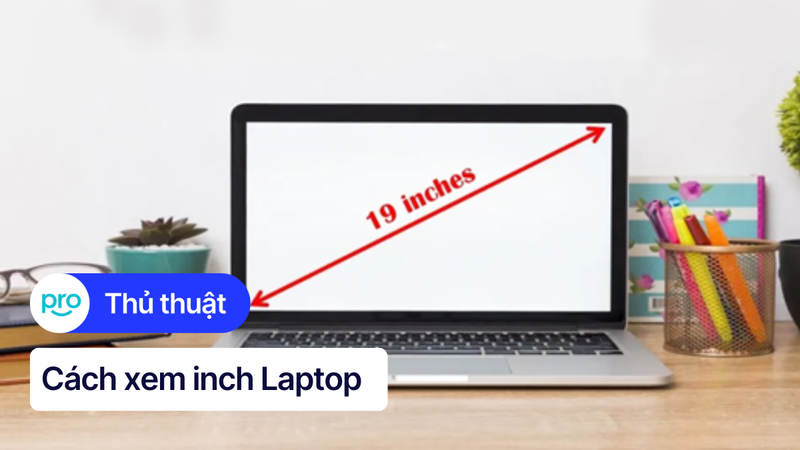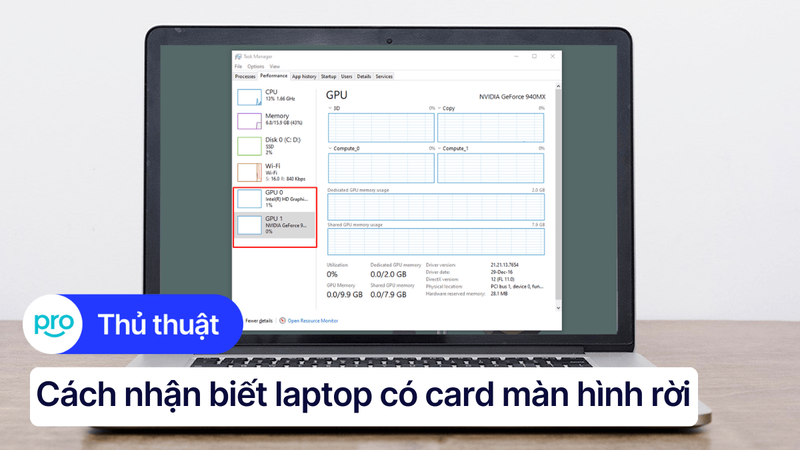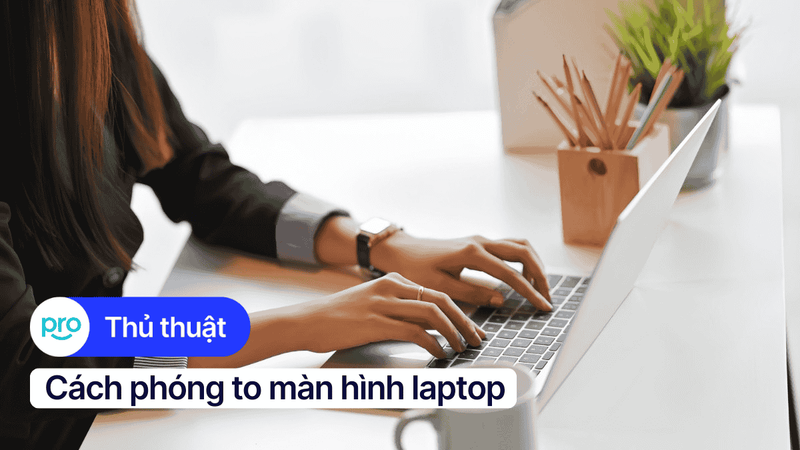Cách test màn hình laptop, kiểm tra màn hình đơn giản nhất
Laptop sau một thời gian sử dụng thường gặp các vấn đề về màn hình. Để tránh gặp rắc rối khi làm việc hoặc giải trí, hãy chủ động kiểm tra màn hình để phát hiện sớm các lỗi và có biện pháp xử lý kịp thời. Bài viết này sẽ hướng dẫn bạn các phương pháp test màn hình máy tính chi tiết, từ kiểm tra bằng mắt thường đến sử dụng công cụ chuyên dụng.
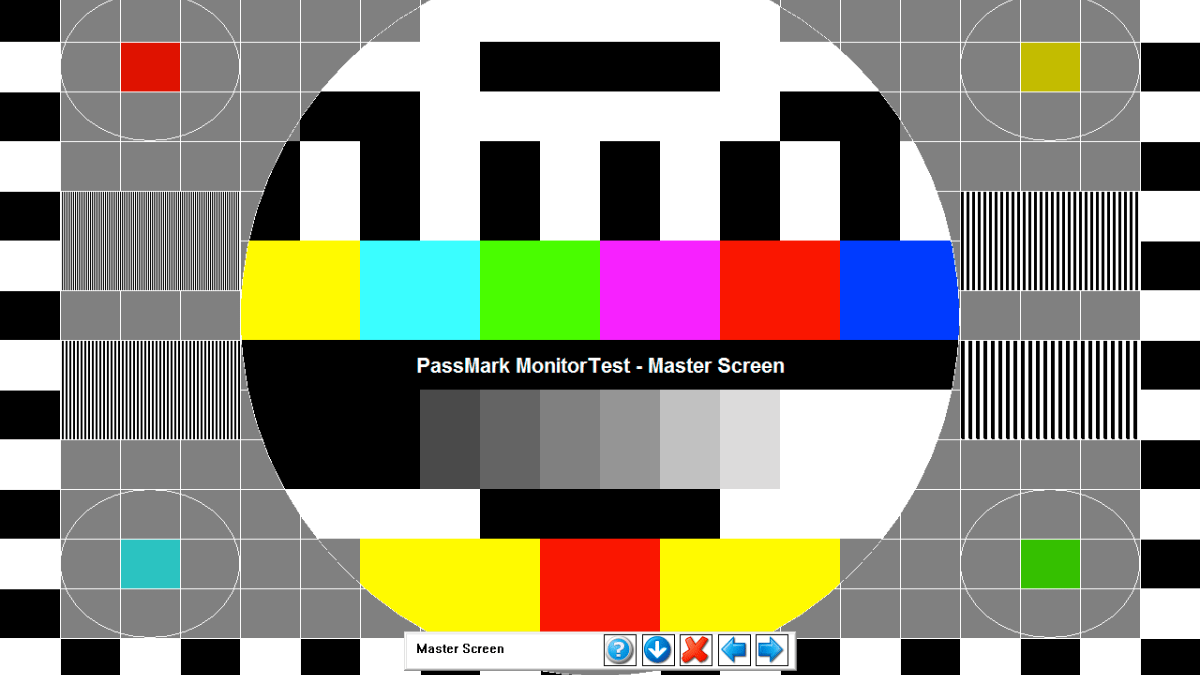
I. Tại sao cần test màn hình laptop?
Cho dù bạn mua laptop mới hay cũ, việc test màn hình là cực kỳ quan trọng để đảm bảo bạn nhận được một sản phẩm hoàn hảo và tránh những rắc rối không đáng có về sau.
Không chỉ khi mua máy, việc định kỳ test màn hình laptop cũng rất cần thiết, ngay cả khi bạn đang sử dụng một chiếc máy mới. Việc kiểm tra thường xuyên giúp phát hiện sớm các vấn đề tiềm ẩn như điểm chết, lưu ảnh, sọc màn hình,...
Phát hiện sớm những dấu hiệu bất thường này sẽ cho phép bạn kịp thời sửa chữa hoặc thay thế linh kiện, tránh để tình trạng trở nên nghiêm trọng hơn, tiết kiệm chi phí và thời gian. Đồng thời, việc này còn giúp duy trì chất lượng hiển thị tốt nhất, đảm bảo trải nghiệm sử dụng laptop luôn mượt mà và thoải mái.
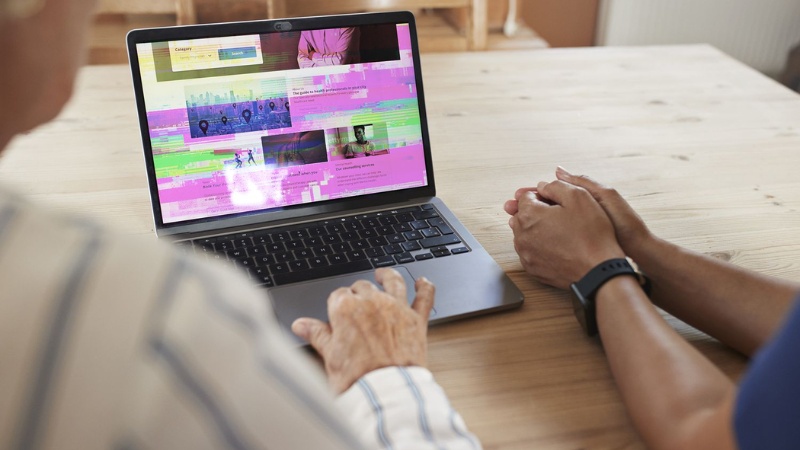
II. Những lỗi thường gặp với màn hình máy tính
1. Lỗi chết điểm ảnh trên màn hình
Bạn có thể hiểu màn hình khi hiển thị hình ảnh sẽ dựa vào vô vàn điểm ảnh, hay còn được gọi với cái tên Pixel được sắp xếp cạnh nhanh với mật độ cao.
Khi gặp phải tình trạng chết điểm ảnh trên màn hình, màn hình laptop sẽ ngay lập tức xuất hiện điểm đen, hoặc không hiển thị được màu sắc và hình ảnh ngay tại khu vực chứa điểm ảnh đó. Lỗi chết điểm ảnh khá là khó nhận ra nếu phần chết đó không nhiều và không bị lan ra.
2. Màn hình bị bóng mờ
Lỗi màn hình bị bóng mờ là lỗi khi màu bị hiển thị sai vĩnh viễn ở màn hình AMOLED hoặc do cao áp trong máy hoạt động kém, không đáp ứng đầy đủ các yêu cầu về điện áp của bóng áp sáng. Chúng ta có thể dễ dàng nhận ra bằng mắt thường tương tự như hình minh họa bên dưới.
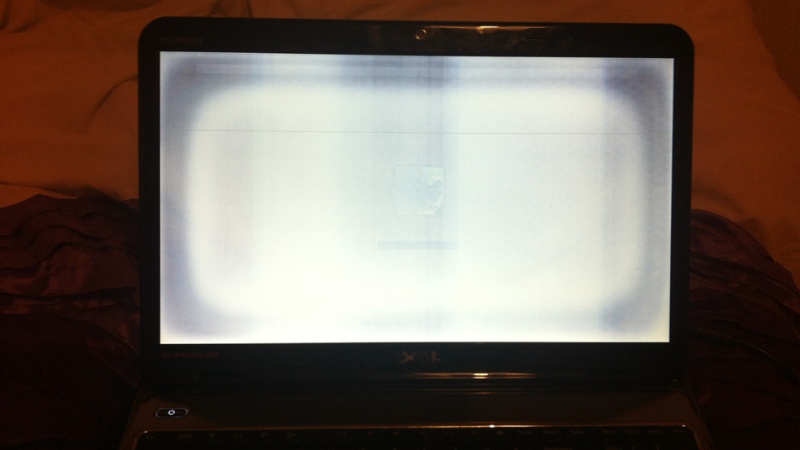
Ngoài ra, lỗi này còn có thể do viền màn hình Laptop bị hở dẫn đến ánh sáng phân chia không đồng đều.
3. Sọc màn hình
Sọc màn hình có thể là lỗi do hỏng màn hình hoặc các lỗi lỗi phần cứng khác như cáp, VGA. Nó dễ dàng được nhận thấy bởi các đường dọc hoặc ngang đơn hoặc nhiều màu trên màn hình. Ngoài ra, đôi khi sự xung đột giữa các phần mềm, driver cũng có thể gây ra lỗi này.
Xem ngay:
Màn hình laptop bị sọc, nguyên nhân và cách khắc phục
Dấu hiệu hỏng, đứt cáp màn hình laptop và cách xử lý
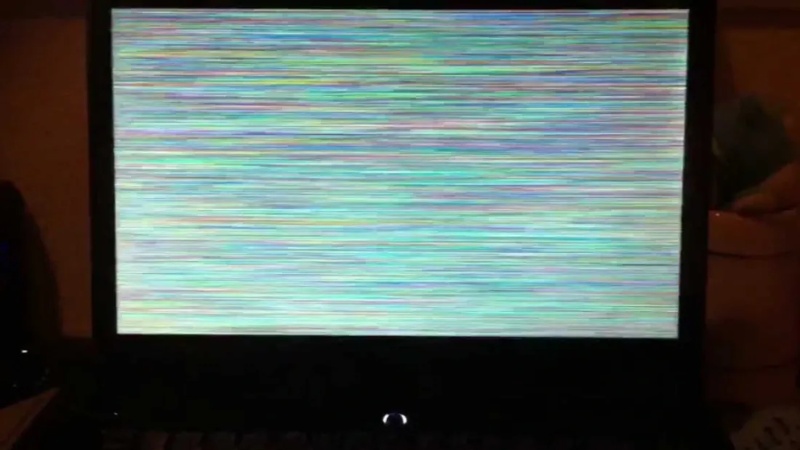
III. Cách kiểm tra màn hình Laptop
1. Kiểm tra màn hình laptop trực tiếp bằng mắt thường
Cách đầu tiên đơn giản cũng như hữu hiệu nhất chính là kiểm tra bằng mắt thường. Đối với các lỗi dễ nhìn thấy như bị sọc màn hình, bóng mờ hay lỗi điểm ảnh hãy ngay lập tức màn máy đi kiểm tra tại địa điểm uy tín tránh cho lỗi càng nặng hơn.
2. Kiểm tra thông qua trang web Myscreenchecker
Bước 1: Truy cập trang web Myscreenchecker để kiểm tra.
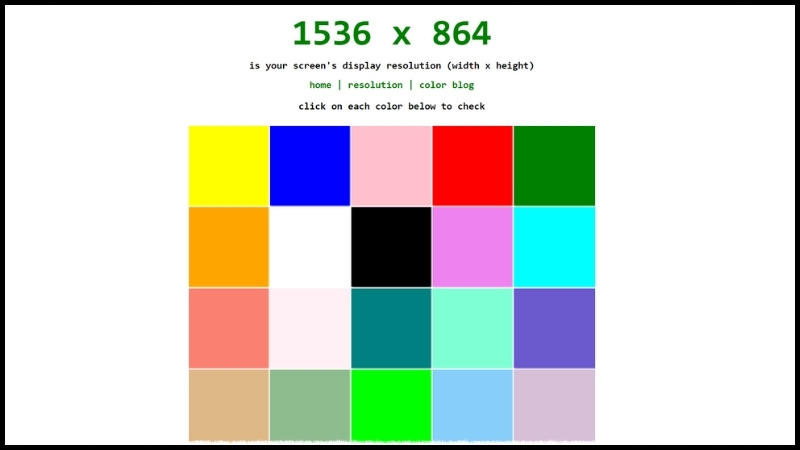
Bước 2: Lần lượt chọn từng màu để kiểm tra.
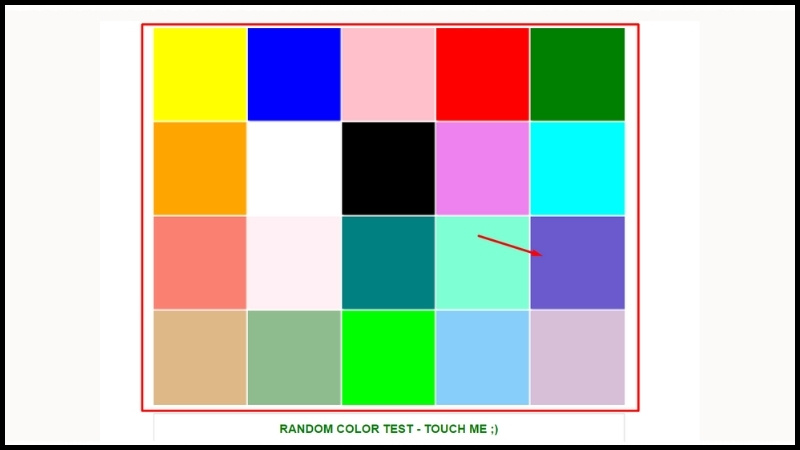
Bước 3: Kết quả xuất hiện khi chọn màu sẽ như sau. Bạn chỉ cần nhìn kỹ điểm khác biệt trên màn hình nếu có để chẩn đoán tính trạng.
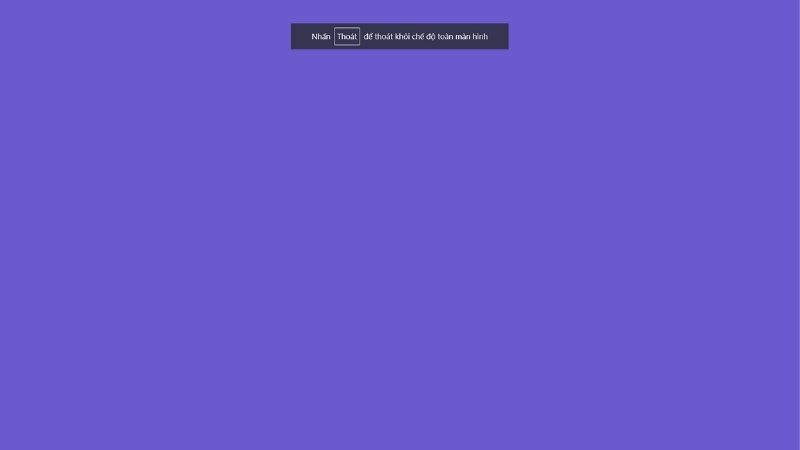
Bước 4: Có thể chọn lựa chọn Random Color Test - Touch Me để test các màu ngẫu nhiên. Hoặc I Want To Check With More Color để chọn nhiều màu khác.
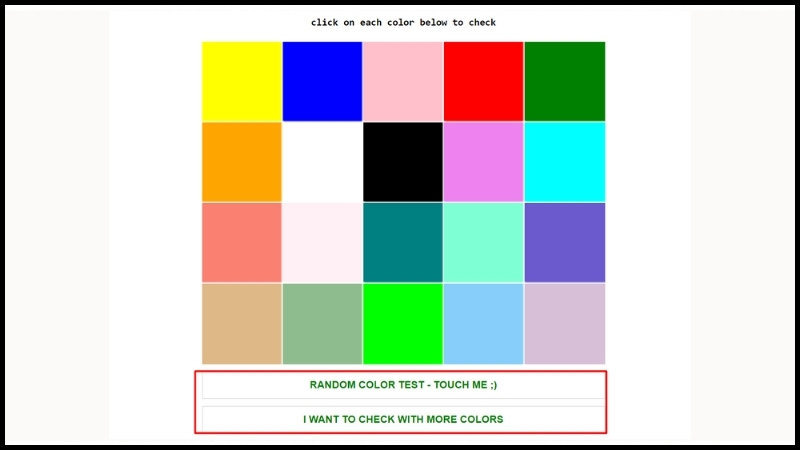
3. Test màn hình bằng phần mềm
Sử dụng các phần mềm kiểm tra màn hình như Dead Pixel Locator, Dead Pixel Tester, PerformanceTest, Dead Pixel Buddy, FurMark.
Các phần mềm này sẽ tương tự như trang web Myscreenchecker. Bạn có thể tùy chọn chạy các dải màu hoặc các màu sắc tùy chọn để kiểm tra tình trạng màn hình.
4. Kiểm tra màn hình vật lý
Ngoài việc kiểm tra bằng các phần mềm, bạn cũng nên kiểm tra sơ qua về toàn bộ màn hình như vết trầy xước, sơn hoặc keo bị dính vào, bụi bẩn… để sớm đưa ra hướng giải quyết.

Ngoài ra, bạn có thể trải nghiệm công nghệ đỉnh cao, màn hình sắc nét với các sản phẩm Lenovo tại ThinkPro. Chúng tôi cung cấp ThinkPad, Legion Slim 5 2024, IdeaPad Slim 5 16IRL8 và Lenovo ThinkPad X1 Carbon chính hãng, chất lượng tuyệt vời, bảo hành uy tín. Ghé ThinkPro ngay hôm nay!
IV. Câu hỏi thường gặp
1. Nên test màn hình laptop bao lâu một lần?
Tốt nhất nên test màn hình laptop ngay khi mua máy, cả máy mới và máy cũ. Sau đó, bạn nên kiểm tra định kỳ khoảng 3-6 tháng một lần, hoặc bất cứ khi nào bạn thấy có dấu hiệu bất thường trên màn hình.
2. Test màn hình laptop có mất phí không?
Tự kiểm tra màn hình laptop bằng mắt thường hoặc các công cụ online là hoàn toàn miễn phí. Nếu bạn mang máy đến trung tâm bảo hành hoặc cửa hàng sửa chữa để kiểm tra bằng thiết bị chuyên dụng, có thể sẽ mất một khoản phí nhỏ.
3. Cần làm gì nếu phát hiện lỗi trên màn hình laptop?
Nếu phát hiện điểm chết, lỗi màu sắc nghiêm trọng hoặc các vấn đề khác, bạn nên liên hệ ngay với nhà sản xuất hoặc trung tâm bảo hành để được hỗ trợ. Nếu máy còn bảo hành, bạn có thể được sửa chữa hoặc thay thế màn hình miễn phí.
Xem thêm:
Hướng dẫn cách quay màn hình laptop nhanh chóng, đơn giản
Cách chỉnh độ sáng màn hình Laptop Dell, HP, ASUS, Acer , Lenovo
Cách để Laptop không tắt màn hình Win 11 đơn giản, chi tiết
Đánh giá ThinkPad T14 Gen 4: Với mức giá hơn 30 triệu, bạn sẽ nhận được gì?
Lenovo ThinkPad X13 Gen 3: Sống động thị giác, tuyệt tác mỏng nhẹ
Vậy là mình đã hướng dẫn xong cho bạn cách kiểm tra, test màn hình laptop một cách chi tiết và đơn giản rồi đấy. Nếu gặp phải vấn đề khó giải quyết, hãy đến ngay ThinkPro để được kiểm tra và sửa chữa nhé!